oppo通话录音怎么删?教你轻松删除通话录音文件
在智能手机的使用过程中,通话录音功能为用户提供了记录重要对话的便利,但随着录音文件数量的积累,存储空间逐渐被占用,删除不必要的录音成为许多用户的需求,以OPPO手机为例,其系统内置的通话录音管理功能虽然便捷,但部分用户可能对删除操作或文件管理路径不够熟悉,本文将详细说明OPPO手机删除通话录音的多种方法、注意事项及相关技巧,帮助用户高效管理录音文件。

通过通话录音应用直接删除
OPPO手机的通话录音功能通常集成在“电话”或“系统工具”中的“通话录音”应用内,这是最直接的删除方式,具体操作步骤如下:
- 打开通话录音应用:在手机桌面找到“电话”图标,进入后点击右下角的“录音”或“通话记录”选项(不同OPPO机型路径可能略有差异,ColorOS 13及以上版本通常在电话APP的“服务”或“工具”菜单中找到“通话录音”入口)。
- 定位目标录音:在录音列表中,所有通话录音会按时间顺序排列,用户可以通过滑动屏幕或使用顶部的搜索功能(如果支持)快速找到需要删除的录音文件,列表中通常会显示通话号码、通话时间、时长等信息,方便用户确认。
- 执行删除操作:长按目标录音文件,会弹出操作菜单,勾选需要删除的录音(可多选),然后点击底部的“删除”按钮;部分机型支持点击录音文件进入详情页,再点击右上角的“删除”图标,此时系统会弹出确认提示,点击“确定”即可完成删除。
注意事项:
- 部分OPPO机型在删除录音前会提示“是否同时删除云端备份”(若用户开启了云同步功能),需根据需求选择,避免误删云端重要文件。
- 删除后的录音默认会进入“最近删除”文件夹(若该功能已开启),在30天内可恢复,超过30天将自动永久删除。
通过文件管理器删除录音文件
如果通话录音应用中没有删除选项,或用户习惯通过文件管理器批量管理文件,可通过以下步骤操作:
- 进入文件管理器:在手机桌面找到“文件管理”APP(名称可能因机型不同,如“文件管理”、“手机管家”中的文件管理模块等)。
- 定位录音存储路径:OPPO通话录音的默认存储路径通常为“内部存储/Recordings/CallRecord”或“内部存储/声音/通话录音”(部分机型支持在录音设置中查看或修改存储路径),若路径不明确,可点击文件管理器的“搜索”功能,输入“通话录音”或“CallRecord”进行查找。
- 选择并删除文件:进入目标文件夹后,长按需要删除的录音文件(支持多选),点击底部的“删除”按钮,或在文件菜单中选择“删除”选项,同样,系统会弹出确认提示,用户需点击“确认”完成操作。
表格:OPPO通话录音常见存储路径参考
| 系统版本 | 常见存储路径 | 备注 |
|----------------|---------------------------------------|------------------------------------|
| ColorOS 12及以上 | 内部存储/Recordings/CallRecord | 部分机型支持自定义路径 |
| ColorOS 11及以下 | 内部存储/声音/通话录音 | 路径可能因机型略有差异 |
| 自定义路径 | 根据用户在录音设置中的选择而定 | 可在“设置-通话录音-存储位置”中查看 |
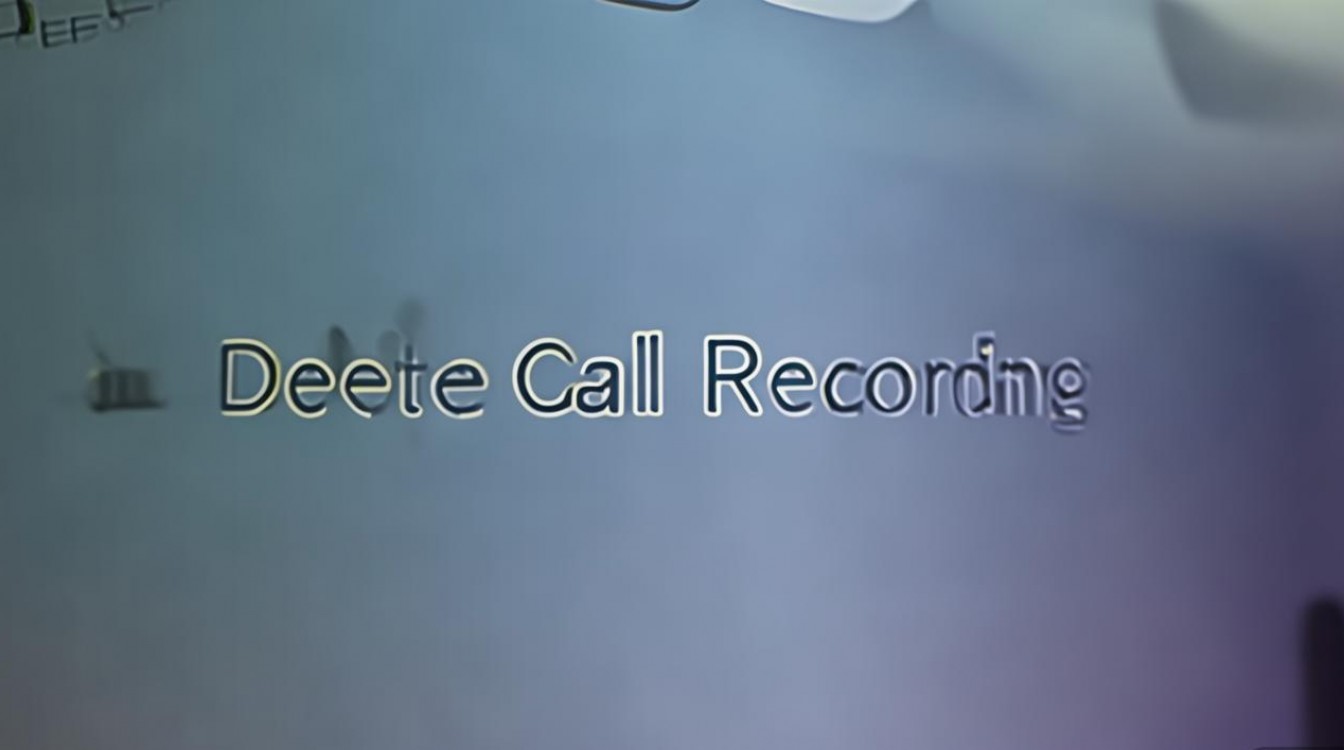
注意事项:
- 通过文件管理器删除的录音不会进入“最近删除”文件夹,属于永久删除,操作前需确认文件不再需要。
- 避免在删除过程中移动或重命名录音文件,可能导致文件损坏或无法识别。
通过手机管家批量清理
对于存储空间紧张的用户,OPPO手机自带的“手机管家”支持批量清理无用文件,包括通话录音,操作步骤如下:
- 打开手机管家:在桌面找到“手机管家”图标,进入后点击“空间清理”或“垃圾清理”功能。
- 扫描并选择通话录音:等待扫描完成后,在垃圾文件分类中找到“通话录音”或“录音文件”选项,勾选需要清理的录音(部分管家会显示可释放空间大小)。
- 执行清理:点击“清理”按钮,系统会弹出确认提示,点击“确定”即可批量删除所选录音。
注意事项:
- 手机管家清理的录音同样为永久删除,无法恢复,建议在清理前检查是否有重要录音被误选。
- 部分机型支持“自动清理”功能,可在设置中开启规则(如“30天前录音自动删除”),减少手动操作。
关闭通话录音功能以减少新增录音
若用户无需长期保留通话录音,可通过关闭功能减少新增文件的产生:
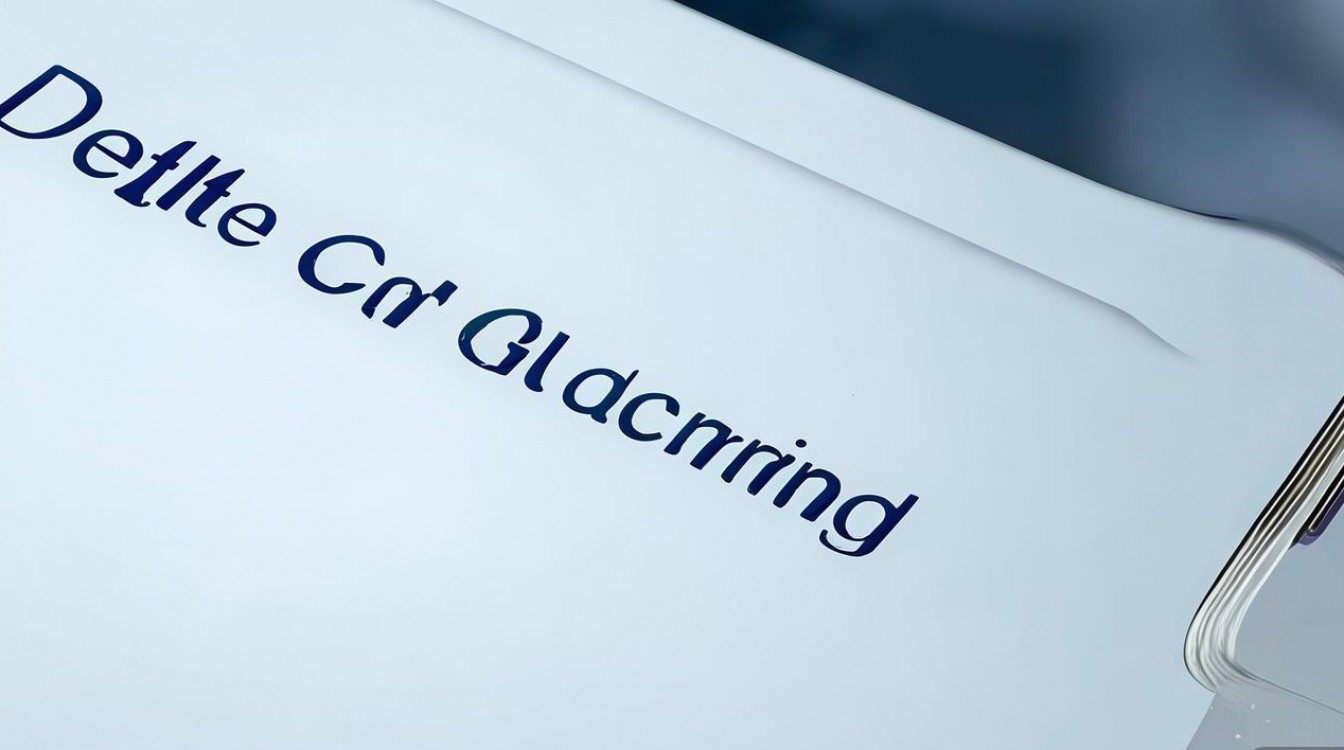
- 进入“设置”-“通话录音”(或“电话设置”-“通话录音”),关闭“自动录音”或“默认录音”开关。
- 部分机型支持设置“仅录音联系人”或“仅录音陌生号码”,通过精准控制减少不必要的录音。
删除后的数据恢复与安全提醒
- 恢复可能性:若删除后未超过“最近删除”文件夹的保留期限(通常30天),可通过文件管理器的“最近删除”找回;若已超过期限或通过文件管理器直接删除,恢复难度较大,建议借助第三方数据恢复软件(但成功率不确定)。
- 安全建议:涉及隐私的录音文件删除后,建议在文件管理器中再次清空“最近删除”文件夹,或使用手机管家的“粉碎文件”功能彻底销毁,避免数据泄露。
相关问答FAQs
问题1:删除通话录音后,为什么在文件管理器的“最近删除”文件夹中找不到?
解答:OPPO通话录音的“最近删除”功能需要满足两个条件:一是通过“通话录音”应用或手机管家删除(而非直接通过文件管理器删除);二是手机系统中“最近删除”文件夹功能已开启(可在“设置-文件管理-最近删除”中查看),若通过文件管理器直接删除,或该功能未开启,录音会永久删除,不会进入“最近删除”文件夹。
问题2:如何批量删除OPPO手机中的所有通话录音?
解答:可通过以下两种方式批量删除:
- 通过通话录音应用:进入录音列表,点击左上角的“全选”按钮(部分机型支持),勾选所有录音后点击“删除”,确认即可。
- 通过文件管理器:定位到录音存储路径(如“内部存储/Recordings/CallRecord”),长按屏幕选择“多选”,然后点击“删除”并确认。
需注意,批量删除前务必确认所有录音均为无用文件,避免误删重要内容。
版权声明:本文由环云手机汇 - 聚焦全球新机与行业动态!发布,如需转载请注明出处。












 冀ICP备2021017634号-5
冀ICP备2021017634号-5
 冀公网安备13062802000102号
冀公网安备13062802000102号